Hier in diesem Blog werden wir über die hohe CPU-Auslastung von Syspolicyd auf dem Mac diskutieren. Viele Benutzer ärgern sich über dieses Problem und es ist ein ziemlich ernstes Thema, da es zu kritischen Situationen führen kann. Nun, Syspolicyd ist eine nützliche Funktion, da es die Anwendung vor dem Ausführen bewertet und die Autorisierung führender KEXTs und das Verfolgen von Legacy-Anwendungen, die Benutzer starten, handhabt. Leider ist dieser Prozess für die Benutzer nicht immer hilfreich und kann zu Fehlern führen. Nun, wir gehen davon aus, dass wir die nachteiligen Auswirkungen einer hohen CPU-Auslastung nicht erklären müssen. Aber für diejenigen, die keine Ahnung von den Auswirkungen haben, müssen Sie wirklich wissen, dass es zu Überhitzung, Anwendungsabstürzen und auch zu einer Verringerung der Systemleistung führen wird.
Aber keine Sorge, zum Glück kann dieses Problem durch einige effektive Methoden behoben werden. Beginnen wir also ohne weitere Verzögerung mit der Diskussion.
So beheben Sie die hohe CPU-Auslastung von Syspolicyd auf einem Mac
Methode 1: Software aktualisieren
Bei der allerersten Methode empfehlen wir Ihnen, die Software zu aktualisieren. Durch die Aktualisierung der Software werden nicht nur kleinere Probleme behoben, sondern auch Fehler und Störungen in der Software behoben.
Befolgen Sie die nachstehenden Anweisungen, um fortzufahren:
Schritt 1: Drücken Sie oben auf Apple, um das Menü zu öffnen> Öffnen Sie nun die Systemeinstellungen
Schritt 2: Gehen Sie jetzt zum Software-Update> und akzeptieren Sie alle verfügbaren Updates, wenn sie vorgeschlagen werden
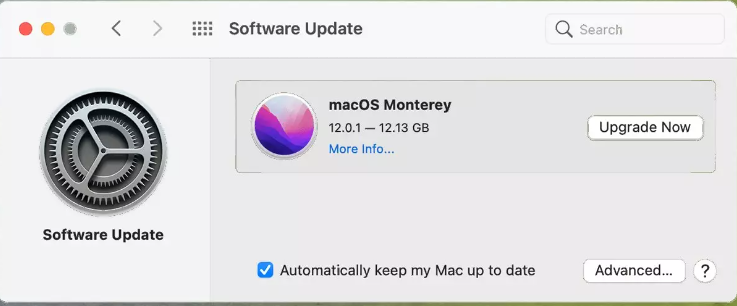
Schritt 3: Stellen Sie sicher, dass Mein Mac automatisch auf dem neuesten Stand gehalten wird, falls zutreffend
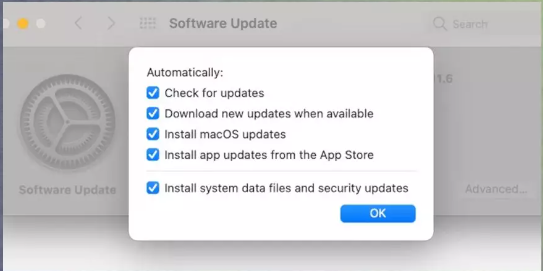
Schritt 4: Tippen Sie dann auf Erweitert für spezifischere Update-Einstellungen und ändern Sie sie nach Bedarf.
Methode 2: Anwendungen aktualisieren
Wenn die Aktualisierung der Software Ihnen nicht geholfen hat, empfehlen wir Ihnen, die Anwendungen zu aktualisieren und fortzufahren, indem Sie die unten aufgeführten Anweisungen befolgen:
Schritt 1: Starten Sie zuerst Anwendungen> und navigieren Sie dann zum App Store
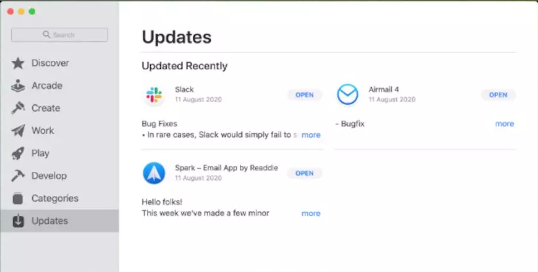
Schritt 2: Wählen Sie Updates aus dem Seitenmenü> und aktualisieren Sie dann alle relevanten Apps
Methode 3: Beenden von Prozessen erzwingen
Wenn Sie immer noch mit der hohen CPU-Auslastung von Syspolicyd auf dem Mac zu kämpfen haben, empfehlen wir Ihnen, das Beenden von Prozessen zu erzwingen. Und um dasselbe zu tun, folgen Sie den unten genannten Schritten:
Schritt 1: Navigieren Sie über Finder> Dienstprogramme auswählen zum Menü „Gehe zu“.
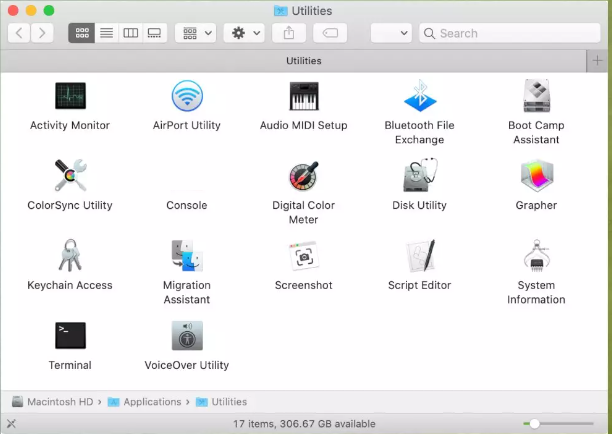
Schritt 2: Gehen Sie nun zum Aktivitätsmonitor und klicken Sie oben auf das x-Symbol> schließlich Beenden erzwingen, um die App oder den Prozess zu schließen.
Methode 4: PRAM/NVRAM zurücksetzen
Mehrere Benutzer haben behauptet, dass das Zurücksetzen von PRAM/NVRAM ihnen bei der Lösung ihres Problems geholfen hat, sodass Sie diese Methode auch ausprobieren können.
Befolgen Sie die unten aufgeführten Schritte, um fortzufahren:
Schritt 1: Starten Sie zuerst Ihren Mac neu> Und wenn Sie den Startton hören, müssen Sie gleichzeitig die Tasten Option + Command (⌘) + P + R drücken und gedrückt halten, bis der Mac neu gestartet wird.
Methode 5: SMC zurücksetzen
Wenn keine der oben genannten Methoden für Sie funktioniert, empfehlen wir Ihnen, SMC zurückzusetzen und die unten genannten Richtlinien zu befolgen:
Schritt 1: Fahren Sie Ihren Mac herunter und trennen Sie das Netzkabel für bis zu 20 Sekunden> Schließen Sie dann das Netzkabel wieder an und halten Sie die Umschalt-, Wahl-, Strg- und Einschalttaste bis zu 10 Sekunden lang gedrückt
Schritt 2: Lassen Sie abschließend alle Tasten los und schalten Sie Ihren Computer normal ein.
Nun, das ist alles über die hohe CPU-Auslastung von Syspolicyd auf dem Mac. Wir hoffen wirklich, dass Ihnen der Blog gefallen hat und er hilfreich für Sie war.